2020 CITROEN C5 AIRCROSS navigation
[x] Cancel search: navigationPage 12 of 292

10
Rādījuma režīma izvēle
Katram režīmam atbilst viens mēraparātu
panelī attēlotais informācijas veids.
-
„
DIALS” (Ciparnīcas): analogā un digitālā
spidometra, tahometra, degvielas
līmeņrāža, dzinēja dzesēšanas šķidruma
temperatūras indikatora un nobraukuma
skaitītāja standarta rādījums.
-
„
NAVIGATION”: standarta rādījums, kas
papildus parāda pašreizējo navigācijas
informāciju (karte un navigācijas norādes). -
„
DRIVING”: standarta rādījums, kas
papildus parāda pašreizējo braukšanas
palīgsistēmu informāciju.
-
„
MINIMAL”: minimāls rādījums ar digitālo
spidometru un nobraukuma skaitītājiem
un, tikai brīdinājuma gadījumā, degvielas
līmeņrādi un dzinēja dzesēšanas šķidruma
temperatūras indikatoru.
-
„
PERSONAL”: minimāls rādījums un iespēja
izvēlēties papildu informāciju, kas tiks
parādīta personalizētajos lauciņos kreisajā
un labajā pusē.
Lai iestatītu rādījuma „PERSONAL”
iestatījumus un atlasītu informāciju, kas
jāparāda mēraparātu paneļa individuāli
pielāgojamajās zonās:
Lai mainītu mēraparātu paneļa displeja režīmu:
F
p
agrieziet pogu, kas atrodas pa kreisi no
stūres, lai pārskatītu un ritinātu dažādus
režīmus mēraparātu paneļa kreisajā pusē;
F
p
ēc atlasītā displeja režīma parādīšanās
nospiediet pogu, lai apstiprinātu.
Jaunais rādījuma režīms tiek piemērots uzreiz.
Ja pogu nekustināt, atlasītais rādījuma režīms
pēc īsa mirkļa tiek automātiski piemērots.
Ar CITROËN Connect RadioF
N
ospiediet Settings augšējā joslā
uz skārienekrāna planšetes.
F
A
tlasiet „Configuration”
(konfigurācija).
F
A
tlasiet „Instrument panel
personalisation ” (mēraparātu
paneļa personalizācija). Ar CITROËN Connect Nav
F
N
ospiediet
Settings augšējā joslā
uz skārienekrāna planšetes.
F
A
tlasiet „
OPTIONS ”.
F
A
tlasiet „
Instrument panel
personalisation ” (mēraparātu
paneļa personalizācija).
F
K
atrai no individuāli pielāgotajām rādījuma
zonām kreisajā un labajā pusē atlasiet
informācijas veidu, izmantojot atbilstošās
ritināšanas bultiņas skārienekrāna planšetē:
•
„
D
riving aids
”.
•
„
F
ault
” (kļūmes) (tukšs).
• „
T emperatures
” (dzinēja eļļa).
• „M
edia” (mediji).
•
„N
avigation” (navigācija).
•
„T
rip computer”.
•
„V
igilance level” (modrības līmenis).
•
„R
ev counter” (tahometrs).
F
A
pstipriniet, lai saglabātu un aizvērtu.
Ja pašreizējais rādījuma režīms ir
„PERSONAL”, jaunā atlase parādās uzreiz.
Drošības nolūkos šie iestatījumi ir jāveic,
automašīnai stāvot.
Mērinstrumenti
Page 237 of 292
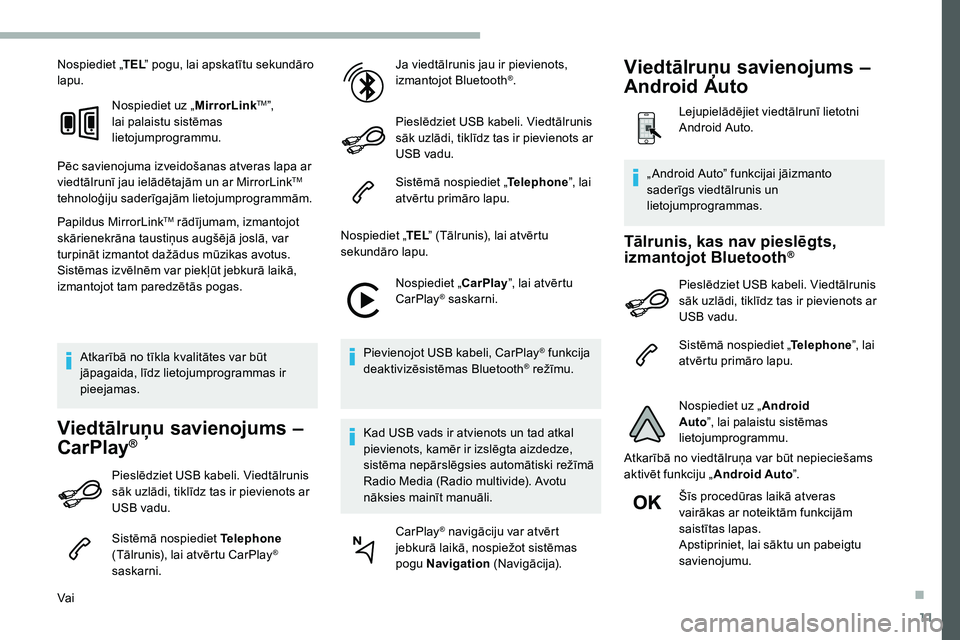
11
Nospiediet „TEL” pogu, lai apskatītu sekundāro
lapu.
Nospiediet uz „ MirrorLink
TM”,
lai palaistu sistēmas
lietojumprogrammu.
Pēc savienojuma izveidošanas atveras lapa ar
viedtālrunī jau ielādētajām un ar MirrorLink
TM
tehnoloģiju saderīgajām lietojumprogrammām.
Papildus MirrorLink
TM rādījumam, izmantojot
skārienekrāna taustiņus augšējā joslā, var
turpināt izmantot dažādus mūzikas avotus.
Sistēmas izvēlnēm var piekļūt jebkurā laikā,
izmantojot tam paredzētās pogas.
Atkarībā no tīkla kvalitātes var būt
jāpagaida, līdz lietojumprogrammas ir
pieejamas.
Viedtālruņu savienojums –
CarPlay®
Pieslēdziet USB kabeli. Viedtālrunis
sāk uzlādi, tiklīdz tas ir pievienots ar
USB vadu.
Sistēmā nospiediet Telephone
(Tālrunis), lai atvērtu CarPlay
®
saskarni.
Vai Ja viedtālrunis jau ir pievienots,
izmantojot Bluetooth
®.
Pieslēdziet USB kabeli. Viedtālrunis
sāk uzlādi, tiklīdz tas ir pievienots ar
USB vadu.
Sistēmā nospiediet „ Telephone”, lai
atvērtu primāro lapu.
Nospiediet „ TEL” (Tālrunis), lai atvērtu
sekundāro lapu.
Nospiediet „ CarPlay”, lai atvērtu
CarPlay
® saskarni.
Pievienojot USB kabeli, CarPlay
® funkcija
deaktivizēsistēmas Bluetooth® režīmu.
Kad USB vads ir atvienots un tad atkal
pievienots, kamēr ir izslēgta aizdedze,
sistēma nepārslēgsies automātiski režīmā
Radio Media (Radio multivide). Avotu
nāksies mainīt manuāli. CarPlay
® navigāciju var atvērt
jebkurā laikā, nospiežot sistēmas
pogu Navigation (Navigācija).
Tālrunis, kas nav pieslēgts,
izmantojot Bluetooth®
Pieslēdziet USB kabeli. Viedtālrunis
sāk uzlādi, tiklīdz tas ir pievienots ar
USB vadu.
Sistēmā nospiediet „ Telephone”, lai
atvērtu primāro lapu.
Nospiediet uz „ Android
Auto ”, lai palaistu sistēmas
lietojumprogrammu.
Atkarībā no viedtālruņa var būt nepieciešams
aktivēt funkciju „ Android Auto”.
Šīs procedūras laikā atveras
vairākas ar noteiktām funkcijām
saistītas lapas.
Apstipriniet, lai sāktu un pabeigtu
savienojumu.
„ Android Auto” funkcijai jāizmanto
saderīgs viedtālrunis un
lietojumprogrammas.
Viedtālruņu savienojums –
Android Auto
Lejupielādējiet viedtālrunī lietotni
Android Auto.
.
Page 252 of 292

6
Vispārējās balss komandas
Balss komandasPalīdzības ziņojumi
„There are lots of topics I can help you with. You can say: „help with phone”, „help with navigation”,
„help with media” or „help with radio”. For an over view on how to use voice controls, you can say
„help with voice controls”. „
Say „yes” if I got that right. Other wise, say „no” and we'll start that again.
Set dialogue mode as novice – exper t
Select user 1/Select profile John
Increase temperature
Decrease temperature
CIT
Page 253 of 292

7
Funkcijas „Navigācija ” balss
komandas
Balss komandas Palīdzības ziņojumi
Navigate home To plan a
route, say „navigate to” followed by the address, the contact name or an intersection.
For example, „navigate to address 11
Regent Street, London”, „navigate to contact, John Miller”, or
„navigate to intersection of Regent Street, London”. You can specify if it's a
preferred address, or
a
Point of Interest. For example, say „navigate to preferred address, Tennis club”, or „navigate to
POI Heathrow Airport in London”. Or, you can just say, „navigate home”. To see Points of Interest
on a
map, you can say things like „show POI hotels in Banbury”. For more information say „help
with points of interest” or „help with route guidance”.
To choose a
destination, say something like „navigate to line three” or „select line two”. If you can't
find the destination but the street's right, say for example „select the street in line three”. To move
around a
displayed list, you can say „next page” or „previous page”. You can undo your last action
and start over by saying „undo”, or say „cancel” to cancel the current action.
Navigate to work
Navigate to preferred address, Tennis club
Navigate to contact, John Miller
Navigate to address 11
regent street,
London
Tell me the remaining distance You can say „stop” or „resume route guidance”. To get information about your current route,
you can say „tell me the remaining time”, „remaining distance” or „arrival time”. To learn more
commands, try saying „help with navigation”.
Tell me the remaining time
Tell me the arrival time
Stop route guidance
.
CIT
Page 258 of 292
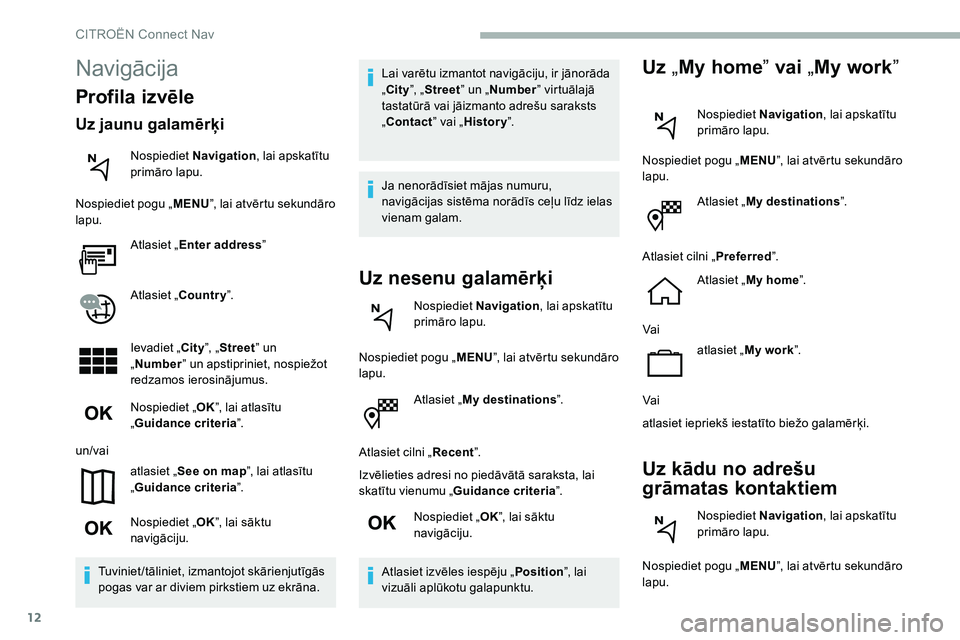
12
Atlasiet „My destinations ”.
Atlasiet cilni „ Recent”.
Izvēlieties adresi no piedāvātā saraksta, lai
skatītu vienumu „ Guidance criteria ”.
Nospiediet „ OK”, lai sāktu
navigāciju.
Atlasiet izvēles iespēju „ Position”, lai
vizuāli aplūkotu galapunktu.
Uz „My home ” vai „My work ”
Nospiediet Navigation , lai apskatītu
primāro lapu.
Nospiediet pogu „ MENU”, lai atvērtu sekundāro
lapu.
Atlasiet „My destinations ”.
Atlasiet cilni „ Preferred”.
Atlasiet „ My home ”.
Vai atlasiet „My work ”.
Vai
atlasiet iepriekš iestatīto biežo galamērķi.
Uz kādu no adrešu
grāmatas kontaktiem
Nospiediet Navigation , lai apskatītu
primāro lapu.
Nospiediet pogu „ MENU”, lai atvērtu sekundāro
lapu.
Navigācija
Profila izvēle
Uz jaunu galamērķi
Nospiediet Navigation , lai apskatītu
primāro lapu.
Nospiediet pogu „ MENU”, lai atvērtu sekundāro
lapu.
Atlasiet „Enter address ”
Atlasiet „Country ”.
Ievadiet „City ”, „Street ” un
„ Number ” un apstipriniet, nospiežot
redzamos ierosinājumus.
Nospiediet „ OK”, lai atlasītu
„ Guidance criteria ”.
un/vai atlasiet „See on map ”, lai atlasītu
„ Guidance criteria ”.
Nospiediet „ OK”, lai sāktu
navigāciju.
Tuviniet/tāliniet, izmantojot skārienjutīgās
pogas var ar diviem pirkstiem uz ekrāna. Lai varētu izmantot navigāciju, ir jānorāda
„City
”, „Street ” un „Number ” virtuālajā
tastatūrā vai jāizmanto adrešu saraksts
„Contact ” vai „History ”.
Ja nenorādīsiet mājas numuru,
navigācijas sistēma norādīs ceļu līdz ielas
vienam galam.
Uz nesenu galamērķi
Nospiediet Navigation , lai apskatītu
primāro lapu.
Nospiediet pogu „ MENU”, lai atvērtu sekundāro
lapu.
CITROËN Connect Nav
Page 259 of 292
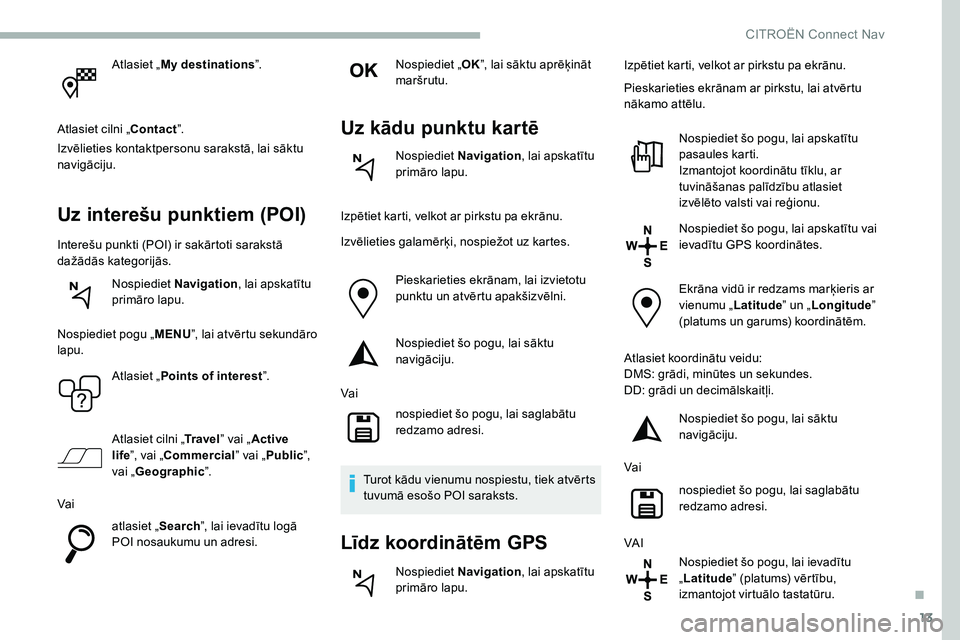
13
Atlasiet „My destinations ”.
Atlasiet cilni „Contact ”.
Izvēlieties kontaktpersonu sarakstā, lai sāktu
navigāciju.
Uz interešu punktiem (POI)
Interešu punkti (POI) ir sakārtoti sarakstā
dažādās kategorijās.
Nospiediet Navigation , lai apskatītu
primāro lapu.
Nospiediet pogu „ MENU”, lai atvērtu sekundāro
lapu.
Atlasiet „Points of interest ”.
Atlasiet cilni „ Tr a v e l” vai „Active
life ”, vai „Commercial ” vai „Public ”,
vai „ Geographic ”.
Vai atlasiet „Search”, lai ievadītu logā
POI nosaukumu un adresi. Nospiediet „
OK”, lai sāktu aprēķināt
maršrutu.
Uz kādu punktu kartē
Nospiediet Navigation , lai apskatītu
primāro lapu.
Izpētiet karti, velkot ar pirkstu pa ekrānu.
Izvēlieties galamērķi, nospiežot uz kartes. Pieskarieties ekrānam, lai izvietotu
punktu un atvērtu apakšizvēlni.
Nospiediet šo pogu, lai sāktu
navigāciju.
Vai nospiediet šo pogu, lai saglabātu
redzamo adresi.
Turot kādu vienumu nospiestu, tiek atvērts
tuvumā esošo POI saraksts.
Līdz koordinātēm GPS
Nospiediet Navigation , lai apskatītu
primāro lapu. Izpētiet karti, velkot ar pirkstu pa ekrānu.
Pieskarieties ekrānam ar pirkstu, lai atvērtu
nākamo attēlu.
Nospiediet šo pogu, lai apskatītu
pasaules karti.
Izmantojot koordinātu tīklu, ar
tuvināšanas palīdzību atlasiet
izvēlēto valsti vai reģionu.
Nospiediet šo pogu, lai apskatītu vai
ievadītu GPS koordinātes.
Ekrāna vidū ir redzams marķieris ar
vienumu „Latitude” un „Longitude ”
(platums un garums) koordinātēm.
Atlasiet koordinātu veidu:
DMS: grādi, minūtes un sekundes.
DD: grādi un decimālskaitļi. Nospiediet šo pogu, lai sāktu
navigāciju.
Vai nospiediet šo pogu, lai saglabātu
redzamo adresi.
VA I Nospiediet šo pogu, lai ievadītu
„Latitude ” (platums) vērtību,
izmantojot virtuālo tastatūru.
.
CITROËN Connect Nav
Page 261 of 292
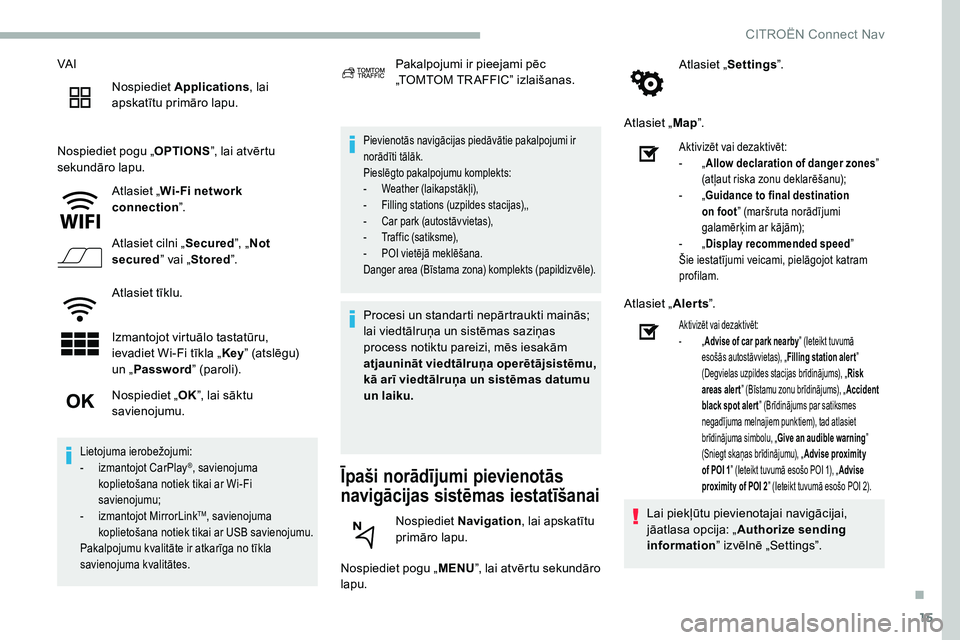
15
VA INospiediet Applications , lai
apskatītu primāro lapu.
Nospiediet pogu „ OPTIONS”, lai atvērtu
sekundāro lapu.
Atlasiet „Wi- Fi network
connection ”.
Atlasiet cilni „ Secured”, „Not
secured ” vai „Stored ”.
Atlasiet tīklu.
Izmantojot virtuālo tastatūru,
ievadiet Wi-Fi tīkla „ Key” (atslēgu)
un „ Password ” (paroli).
Pievienotās navigācijas piedāvātie pakalpojumi ir
norādīti tālāk.
Pieslēgto pakalpojumu komplekts:
-
W
eather (laikapstākļi),
-
F
illing stations (uzpildes stacijas),,
-
C
ar park (autostāvvietas),
-
T
raffic (satiksme),
-
P
OI vietējā meklēšana.
Danger area (Bīstama zona) komplekts (papildizvēle).
Īpaši norādījumi pievienotās
navigācijas sistēmas iestatīšanai
Nospiediet pogu „ MENU”, lai atvērtu sekundāro
lapu. Atlasiet „
Settings ”.
Atlasiet „ Map”.
Nospiediet „ OK”, lai sāktu
savienojumu.
Lietojuma ierobežojumi:
- i zmantojot CarPlay®, savienojuma
koplietošana notiek tikai ar Wi-Fi
savienojumu;
-
i
zmantojot MirrorLink
TM, savienojuma
koplietošana notiek tikai ar USB savienojumu.
Pakalpojumu kvalitāte ir atkarīga no tīkla
savienojuma kvalitātes.
Pakalpojumi ir pieejami pēc
„TOMTOM TR AFFIC” izlaišanas.
Procesi un standarti nepārtraukti mainās;
lai viedtālruņa un sistēmas saziņas
process notiktu pareizi, mēs iesakām
atjaunināt viedtālruņa operētājsistēmu,
kā arī viedtālruņa un sistēmas datumu
un laiku. Nospiediet Navigation , lai apskatītu
primāro lapu.
Aktivizēt vai dezaktivēt:
- „ A
llow declaration of danger zones ”
(atļaut riska zonu deklarēšanu);
-
„G
uidance to final destination
on foot ” (maršruta norādījumi
galamērķim ar kājām);
-
„ D
isplay recommended speed ”
Šie iestatījumi veicami, pielāgojot katram
profilam.
Atlasiet „ Alerts”.
Aktivizēt vai dezaktivēt:
-
„ A
dvise of car park nearby ” (Ieteikt tuvumā
esošās autostāvvietas), „ Filling station alert”
(Degvielas uzpildes stacijas brīdinājums), „ Risk
areas aler t ” (Bīstamu zonu brīdinājums), „ Accident
black spot aler t ” (Brīdinājums par satiksmes
negadījuma melnajiem punktiem), tad atlasiet
brīdinājuma simbolu, „ Give an audible warning ”
(Sniegt skaņas brīdinājumu), „ Advise proximity
of POI 1 ” (Ieteikt tuvumā esošo POI 1), „ Advise
proximity of POI 2 ” (Ieteikt tuvumā esošo POI 2).
Lai piekļūtu pievienotajai navigācijai,
jāatlasa opcija: „Authorize sending
information ” izvēlnē „Settings”.
.
CITROËN Connect Nav
Page 262 of 292
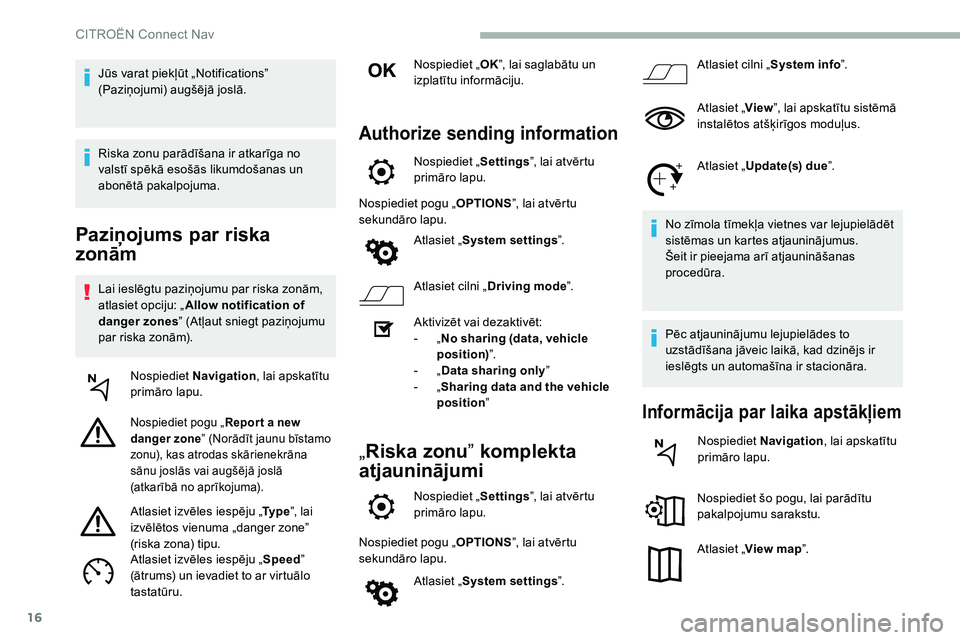
16
Paziņojums par riska
zonām
Lai ieslēgtu paziņojumu par riska zonām,
atlasiet opciju: „Allow notification of
danger zones ” (Atļaut sniegt paziņojumu
par riska zonām).
Nospiediet Navigation , lai apskatītu
primāro lapu.
Nospiediet pogu „ Repor t a new
danger zone ” (Norādīt jaunu bīstamo
zonu), kas atrodas skārienekrāna
sānu joslās vai augšējā joslā
(atkarībā no aprīkojuma).
Atlasiet izvēles iespēju „ Ty p e”, lai
izvēlētos vienuma „danger zone”
(riska zona) tipu.
Atlasiet izvēles iespēju „ Speed”
(ātrums) un ievadiet to ar virtuālo
tastatūru. Nospiediet „
OK”, lai saglabātu un
izplatītu informāciju.
Authorize sending information
Nospiediet „ Settings”, lai atvērtu
primāro lapu.
Nospiediet pogu „ OPTIONS”, lai atvērtu
sekundāro lapu.
Atlasiet „System settings ”.
Atlasiet cilni „ Driving mode ”.
Aktivizēt vai dezaktivēt:
-
„ N
o sharing (data, vehicle
position) ”.
-
„ D
ata sharing only ”
-
„ S
haring data and the vehicle
position ”
„Riska zonu” komplekta
atjauninājumi
Nospiediet „ Settings”, lai atvērtu
primāro lapu.
Nospiediet pogu „ OPTIONS”, lai atvērtu
sekundāro lapu.
Atlasiet „System settings ”. Atlasiet cilni „
System info”.
Atlasiet „ View”, lai apskatītu sistēmā
instalētos atšķirīgos moduļus.
Atlasiet „ Update(s) due ”.
No zīmola tīmekļa vietnes var lejupielādēt
sistēmas un kartes atjauninājumus.
Šeit ir pieejama arī atjaunināšanas
procedūra.
Pēc atjauninājumu lejupielādes to
uzstādīšana jāveic laikā, kad dzinējs ir
ieslēgts un automašīna ir stacionāra.
Informācija par laika apstākļiem
Nospiediet Navigation , lai apskatītu
primāro lapu.
Nospiediet šo pogu, lai parādītu
pakalpojumu sarakstu.
Atlasiet „ View map ”.
Jūs varat piekļūt „Notifications”
(Paziņojumi) augšējā joslā.
Riska zonu parādīšana ir atkarīga no
valstī spēkā esošās likumdošanas un
abonētā pakalpojuma.
CITROËN Connect Nav